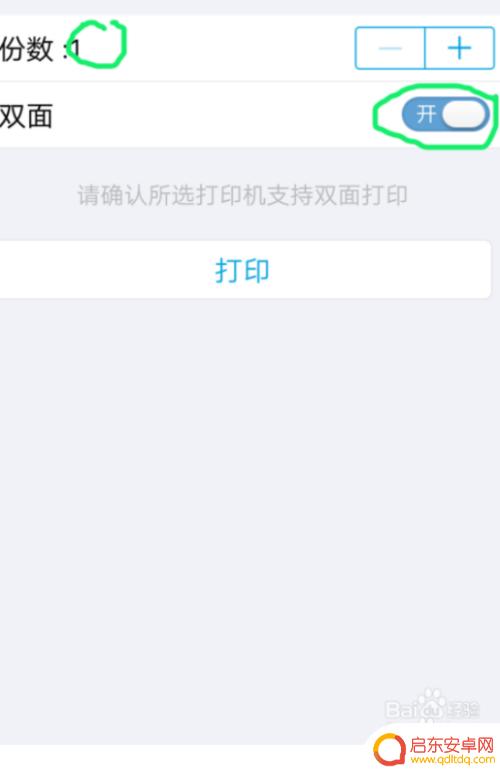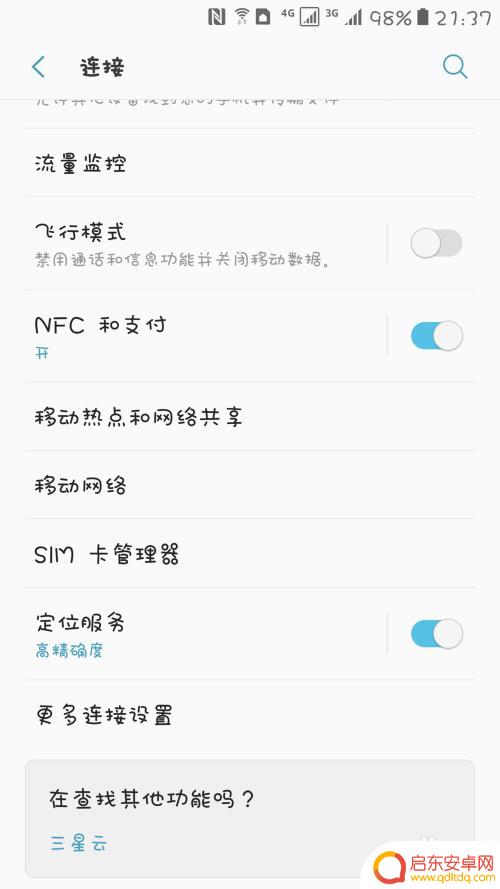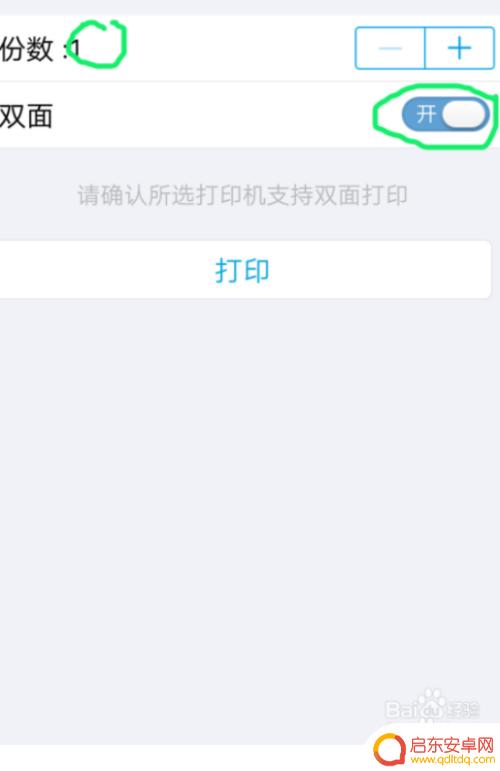手机如何打印手机上的软件 手机如何连接打印机打印文件
手机已经成为人们生活中不可或缺的一部分,除了通讯、娱乐等功能外,手机还可以作为一台便携式打印机来使用。许多人可能会感到困惑,手机如何打印手机上的软件?手机如何连接打印机打印文件?在这篇文章中我们将为您详细介绍手机打印的方法和步骤,让您轻松掌握手机打印的技巧,方便您随时随地打印所需文件。
手机如何连接打印机打印文件
具体方法:
1.首先确定自己旁边有可以正常使用的打印机,打开打印机电源。大多数打印机都是支持手机打印的。

2.在手机上打开需要打印的文件或图片,点击右上角的“...”。

3.在弹出的操作界面,选择“打印”。
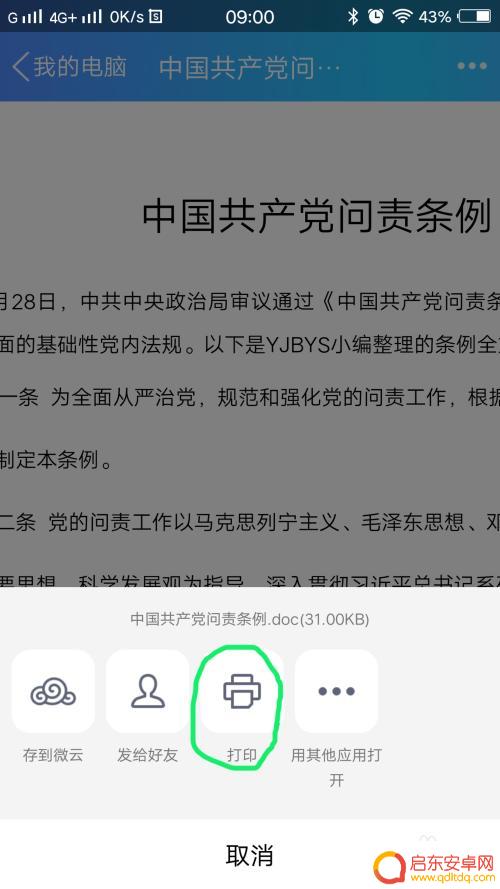
4.进入“打印选项”界面,点击“打印机”。选择你准备使用的打印机相应的型号(具体型号可以在打印机上找到)。
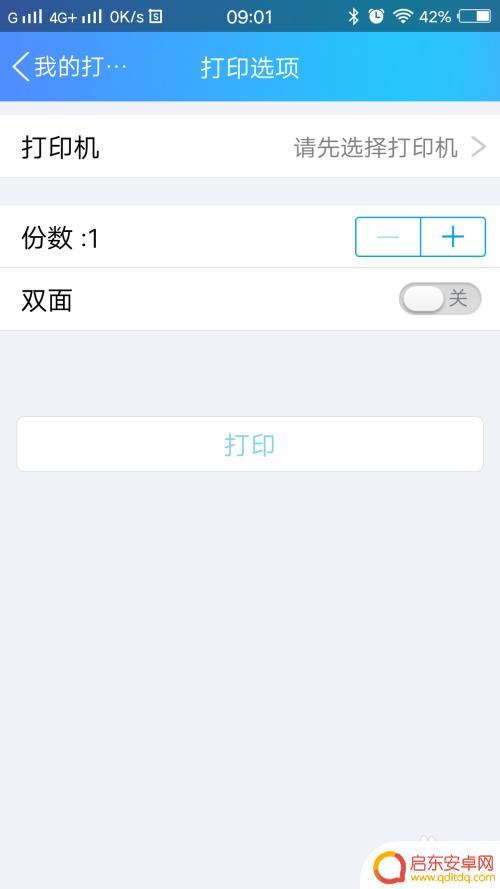
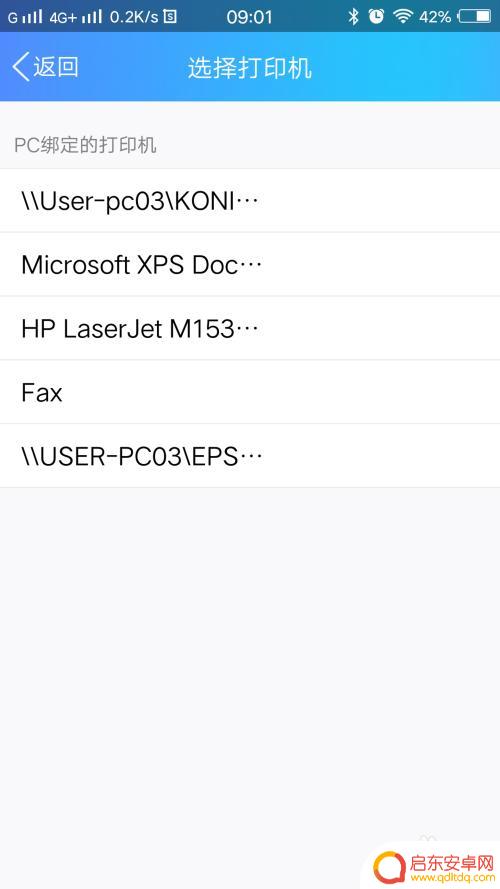
5.选择好后,会在“打印选项”界面显示打印机的型号。
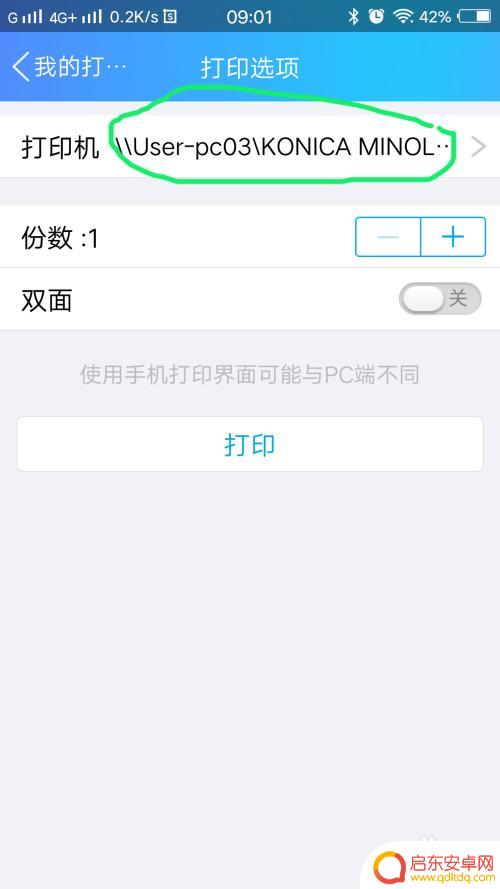
6.在“打印选项”界面,可以进行简单的设置,根据你的需要设置好份数和单双面。设置好后点击打印。
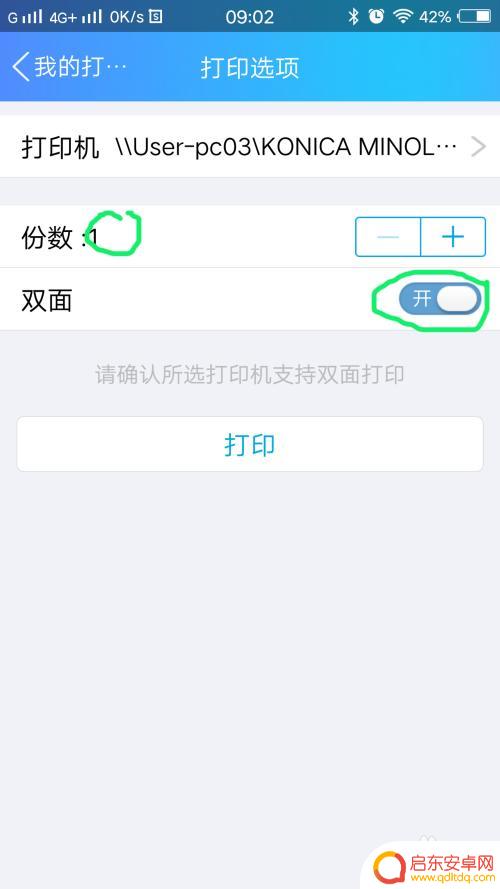
7.手机上的数据会自动传输至打印机,显示“已发送至打印机”后。文件就会被打印出来了。
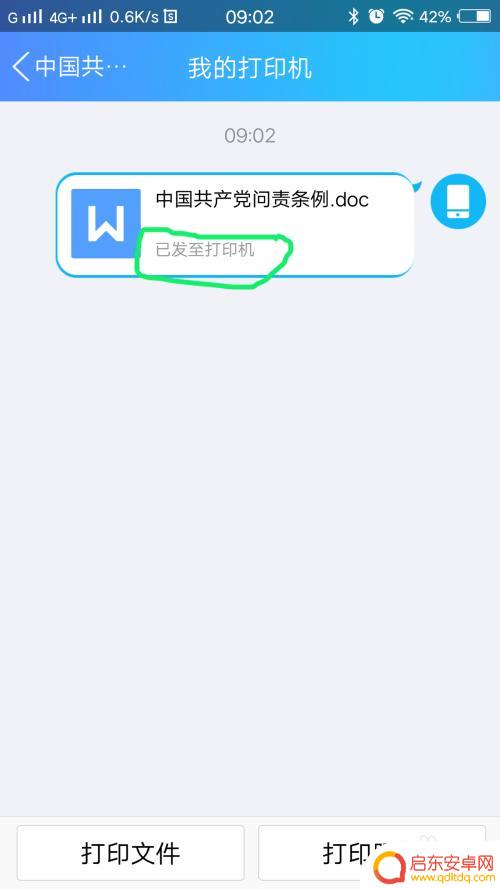
以上是关于如何在手机上打印软件的全部内容,如果您遇到这种情况,可以按照以上方法解决,希望这对大家有所帮助。
相关教程
-
在手机上如何打印预览 手机上怎么连接打印机打印文件
在手机上如何打印预览?手机上怎么连接打印机打印文件?随着科技的不断发展,手机已经成为我们日常生活中不可或缺的工具之一,在某些情况下,我们需要打印一些重要文件或照片,但却不知道如...
-
手机上如何打印全文 如何用手机连接打印机打印文件
随着科技的不断发展,如今手机已经成为人们生活中不可或缺的工具,除了通讯、娱乐等功能外,手机还可以实现许多其他的操作,比如打印文件。手机上如何打印全文呢?又该如何用手机连接打印机...
-
手机怎么word打印 安卓手机如何连接打印机打印word文件
在日常办公和学习中,我们经常会遇到需要打印Word文件的情况,而如何在安卓手机上连接打印机并打印Word文件却是许多人头疼的问题。随着科技的不断发展,现在我们可以通过手机上的W...
-
手机打印文件如何打印 在手机上下载打印软件打印文件
随着科技的不断进步,手机已经成为我们日常生活中不可或缺的工具,而随着手机功能的不断完善,手机打印文件也变得越来越方便。通过在手机上下载打印软件,我们可以轻松地将需要打印的文件发...
-
手机文件怎么打印出来 如何通过手机连接打印机打印文件
在现代社会中手机已经成为人们生活中不可或缺的工具,随着手机功能的不断升级,如何将手机上的文件打印出来也成为了人们关注的话题。通过连接打印机,我们可以方便地将手机中的文档、照片等...
-
打印机手机怎么打印 如何通过手机连接打印机打印文件
随着科技的不断发展,打印机已经成为我们生活中必不可少的设备之一,但是有时候我们可能会遇到一些问题,比如不知道如何通过手机连接打印机来打印文件。只需要简单的几步操作,就可以轻松实...
-
手机access怎么使用 手机怎么使用access
随着科技的不断发展,手机已经成为我们日常生活中必不可少的一部分,而手机access作为一种便捷的工具,更是受到了越来越多人的青睐。手机access怎么使用呢?如何让我们的手机更...
-
手机如何接上蓝牙耳机 蓝牙耳机与手机配对步骤
随着技术的不断升级,蓝牙耳机已经成为了我们生活中不可或缺的配件之一,对于初次使用蓝牙耳机的人来说,如何将蓝牙耳机与手机配对成了一个让人头疼的问题。事实上只要按照简单的步骤进行操...
-
华为手机小灯泡怎么关闭 华为手机桌面滑动时的灯泡怎么关掉
华为手机的小灯泡功能是一项非常实用的功能,它可以在我们使用手机时提供方便,在一些场景下,比如我们在晚上使用手机时,小灯泡可能会对我们的视觉造成一定的干扰。如何关闭华为手机的小灯...
-
苹果手机微信按住怎么设置 苹果手机微信语音话没说完就发出怎么办
在使用苹果手机微信时,有时候我们可能会遇到一些问题,比如在语音聊天时话没说完就不小心发出去了,这时候该怎么办呢?苹果手机微信提供了很方便的设置功能,可以帮助我们解决这个问题,下...